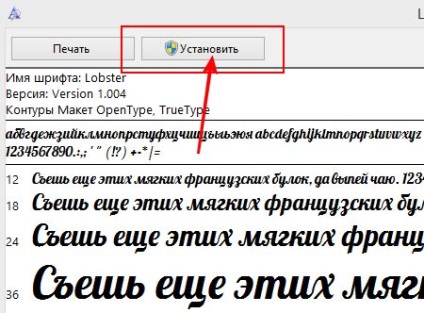Gyönyörű felirat - animáció a Photoshop
Azok számára, akik pleykasty és zenei üdvözlőlapok néha van egy kérdés, a teremtés az eredeti felirat, ezért nem lehet baj, hogy megtanulják, hogyan kell dolgozni a Photoshop programot, és megtanulják, hogyan kell csinálni animáció a Photoshop.
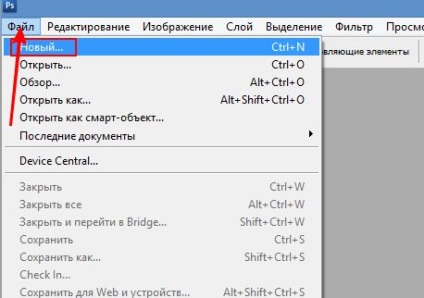
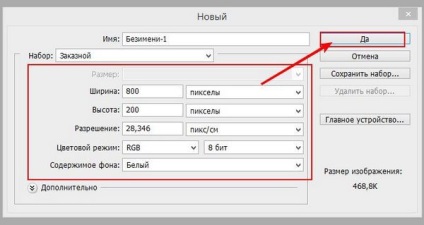


Betűtípus kívánatos, hogy kiválassza azt a levelet nem volt vékony, és még fel a formázási lehetőségek - merész.

Ahhoz, hogy a szöveg kisebb, a Ctrl + T, hogy átalakítsa a szöveget.

Most vegye fel a képet a számítógépre, hogy azt akarjuk, hogy a háttér karakter, és húzza be a Photoshop:
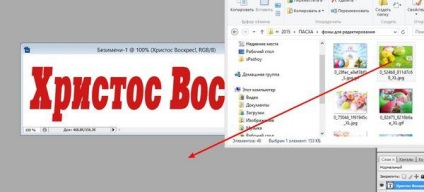
Tedd összes kép megjelenítése:
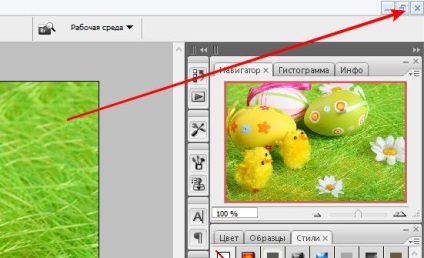
Mozgás eszköz, húzza a képet jövőnk felirattal, elfog a bal egérgombbal:


Most fordítsa meg a rétegeket, hogy meghatározzon egy képet a szöveg alatt:

Kapcsolja ki a réteget a kép eltávolításával a szem, mint a képen a jobb alsó sarokban, és az eszköz „varázspálca” megy át az összes levelet, tartsa lenyomva a Shift billentyűt, ezzel kijelöli az összes betűk és szimbólumok:

Láthatóvá tenni a réteget a kép, kattints rá, és adjunk hozzá egy réteg maszk:

Most akkor kapcsolja ki a szöveg réteget, és távolítsa el a zárat a rétegmaszkon egyszerűen kattintson a zár:

Ahhoz, hogy a felirat volt kifejezőbb, akkor add meg az árnyék és a domborítás a rétegstílusokban:

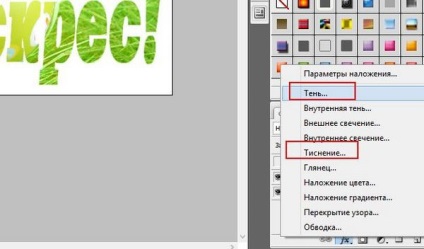

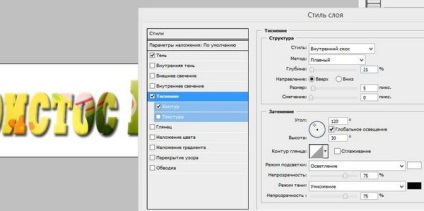
A felirat majdnem kész. Annak érdekében, hogy ez egy átlátszó hátteret, kapcsolja ki a hátsó fehér háttér kattintva szemben:

Mentheti meg ebben a formában, de az alatt láthatjuk, hogy az animáció történik a Photoshop. Ehhez létre kell hozni több példányban ezt a réteget. Ez megtehető megnyomásával többször a Ctrl + J:

Jelenítse meg a single-frame animáció az „ablak” click „Animáció”:

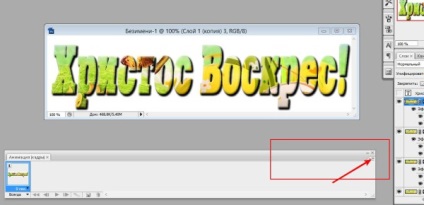

A szöveg réteg és átlátszó háttérrel, távolítsa el a forgatókönyvből, válassza ki azt a menüt, hogy a csepp, ha rákattint a képre:

Most megy át a Személyzeti és mindegyikre az aktív réteg (a réteg lesz kiemelve, és ez lesz az aktív szem) move tool, mozogni egy kicsit háttér karakter - ha a szerszámot vezet látni fogja a háttér karakter mozog:
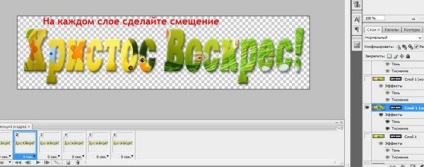

Időkeretet aránya - ez attól függ, hogy a sebesség az animáció:

Játszani az animációt, és nézd meg az eredményt:

Ha elégedett, akkor mentse a kapott animált jel a számítógépre:
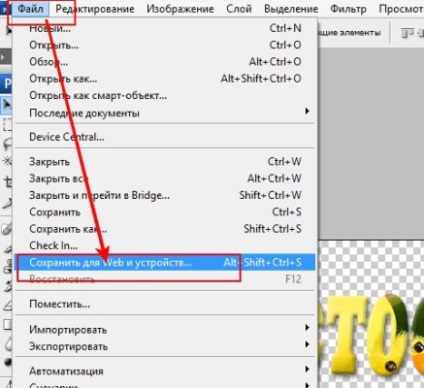
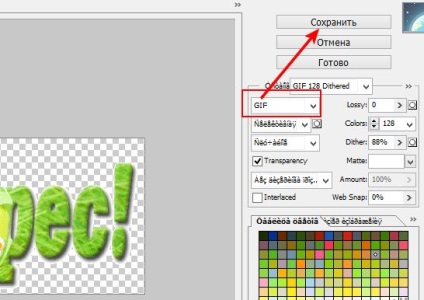
Válassz egy helyet, és név mentéséhez:
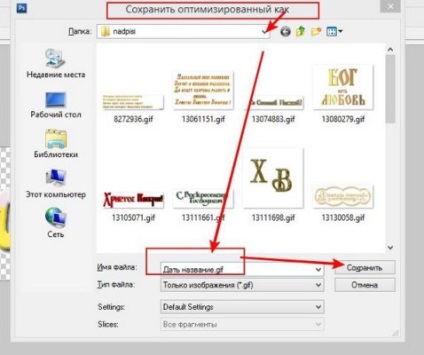
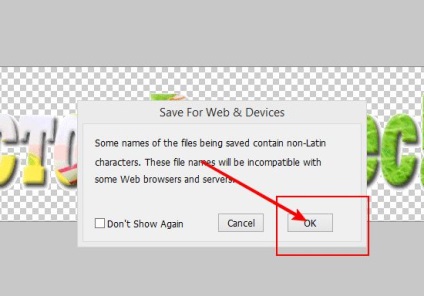
Keresse meg a fájlt:

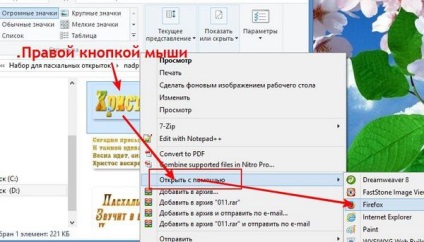
A feliratot, mely már készen:

Most, hogy már tudom, hogy az animáció a Photoshop. Ez megköveteli, mindenekelőtt maga photoshop program és gyönyörű betűtípusok a számítógépre telepített.
Hogyan kell telepíteni a font?
Ehhez miután kivonat az archív fájl tartalmát, menjen át mindegyikük válassza ki, mit szeretne, és kattintson az „Install”: